青瞳视觉虚幻引擎插件2.0使用手册
目录
1. 安装
2. 连接服务器
3. 刚体道具
4. 非重定向
5. 重定向
6. 光惯混合
7. 打包
将插件安装在工程目录的Plugins文件夹下,如图1-1所示。
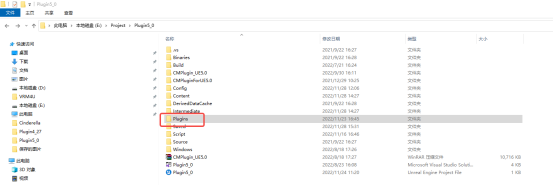
图1-1
进入虚幻编辑器工程,在左上菜单找到Edit按键,单击打开Edit菜单,单击Plugins进入插件管理界面。如图1-2所示。在搜索栏输入CMMotionCapture搜索插件。勾选左边的勾选框激活插件,然后重启工程。如图1-3所示。

图1-2
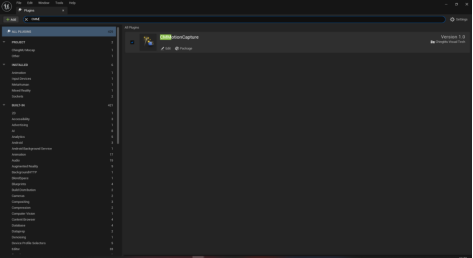
图1-3
在左上菜单找到Window按键,单击打开Window菜单,在最下方找到CMMotionCapture按键,单击打开CMMotionCapture界面。如图1-4所示。
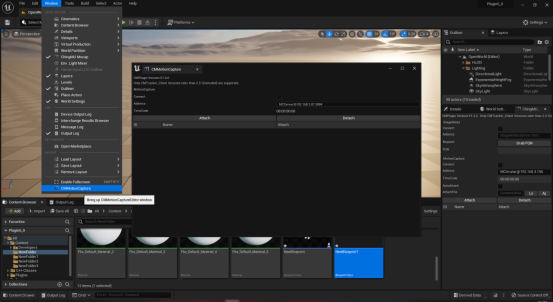
图1-4
打开CMMotionCapture界面,勾选VRPN或LiveStream勾选框,选择要使用的传输协议。在界面内找到Adress文本框,在文本框内输入要连接服务器的地址,并点击上方的Connect勾选框。如果使用LiveStream协议并使用双网卡,可以在LocalAddress处修改使用的本机IP,让使用的本地网段和服务器网段一致。如果勾选框完成勾选则连接成功,否则连接失败,请检查网络连接和地址输入是否正确后再次尝试。连接成功并有重定向数据时,会在下方列表内显示层级数据。如图2-1所示。
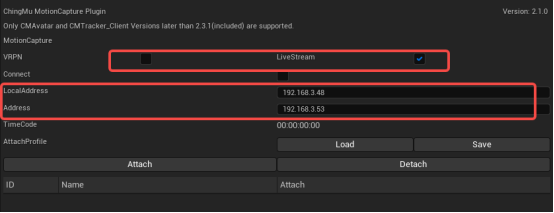
图2-1
创建道具蓝图,在蓝图中添加道具模型、粒子特效或者相机。在EventGraph内点击鼠标右键搜索并创建GetTrackerPose节点,设置节点的服务器地址
(服务器地址例如:MCAvatar@192.168.30.188或MCServer@127.0.0.1:3884
前半段表示服务器名称,后半段表示服务器所在IP地址,3884表示重定向端口)
和刚体ID属性(Avatar大纲页签中刚体ID信息)。在Tick事件内添加SetActorTransform或者是对应组建的SetRelativeTransform节点,并将两个节点的Transform接口相连,点击编译保存后将道具蓝图拖到场景中运行。如图3-1所示。
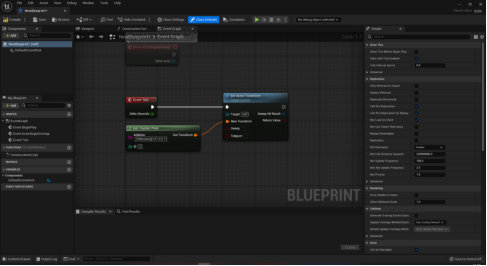
图3-1
如果使用LiveStream接受数据需要先使用LiveStream连接动捕服务器,请参照2.连接服务器。
创建对应骨骼模型的动画蓝图,在AnimGraph内点击鼠标右键搜索并创建ChingMuPose节点。设置节点的服务器地址和人物ID属性,点击编译保存,将动画蓝图拖进场景后运行。(在右侧的细节内可以设置对应的模型骨骼名称,如果模型骨骼名称以满足青瞳骨骼规范,可跳过设置名称步骤。)如图4-1所示。

图4-1
如果使用LiveStream接受数据需要先使用LiveStream连接动捕服务器,请参照2.连接服务器。
使用重定向功能需要先连接动捕服务器,请参照2.连接服务器。
创建对应骨骼模型的动画蓝图,在AnimGraph内点击鼠标右键搜索并创建ChingMuRetargetPose节点。如果你在模型导入时勾选了强制X轴,那么这边也勾选IsForceFrontXAxis,否则反之。在HumanID处输入重定向数据的ID,输入为负数时,模型将根据动捕插件界面的绑定驱动动作。如图5-2所示。
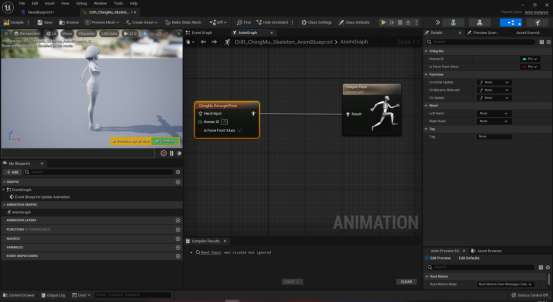
图5-2
如果要使用界面绑定,将动画节点的ID置为-1。然后将动画蓝图拖动到场景中,在场景内点选使用该动画蓝图的角色和CMMotionCapture界面列表内的数据,点击Attach完成绑定后,点击运行。如图5-3所示。
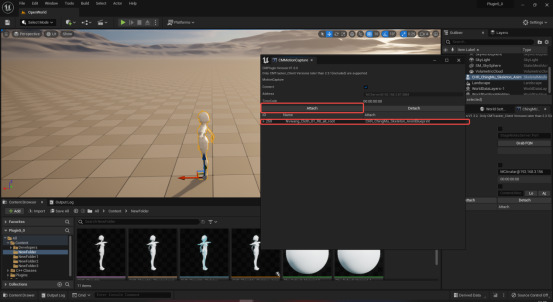
图5-3
5.1非重定向
将手套数据节点连入ChingMuPose节点的HandInput接口即可。如图6-1所示。
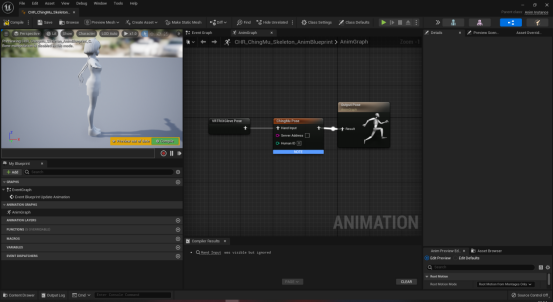
图6-1
5.2 重定向
将手套数据节点连入ChingMuRetargetPose节点的HandInput接口,并设置细节内LeftHand和RightHand属性。如图6-2所示。
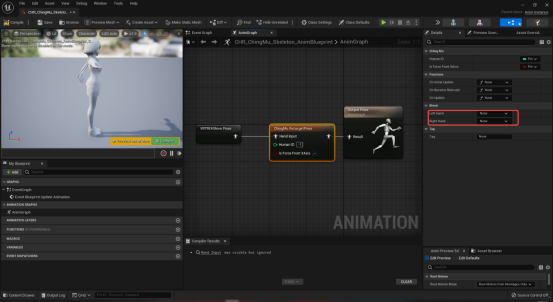
图6-2
如果使用手套的光惯混合功能,动画节点将不使用CMClient或者CMAvatar提供的手指数据。
打包后如果需要使用重定向功能需要在蓝图内创建连接服务器逻辑。在蓝图中右键点击搜索ConnectMoCapServer创建连接服务器蓝图节点,在Adress属性内输入动捕服务器地址。在蓝图中右键点击搜索DisconnectMoCapServer创建断开服务器蓝图节点。如图7-1所示。
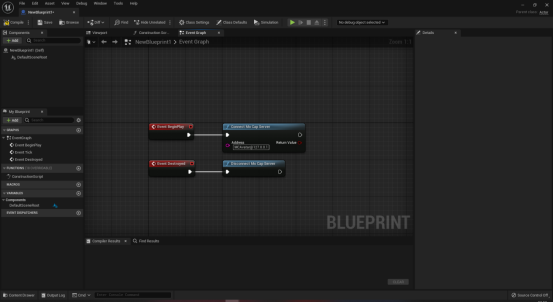
图7-1















